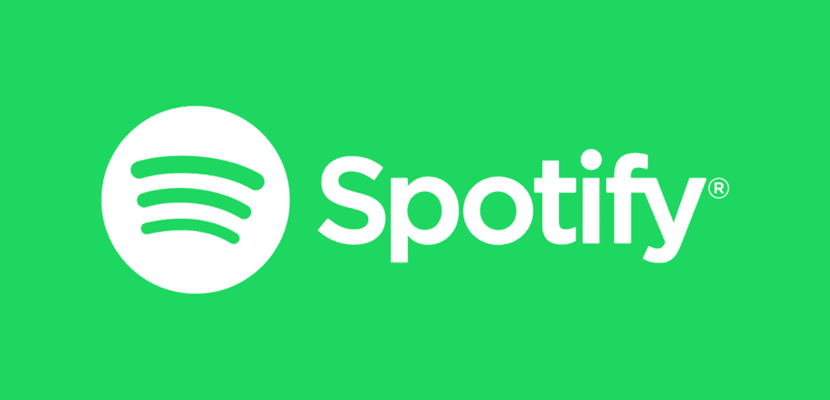
Spotify je postal bistvena aplikacija v življenju milijonov uporabnikov. Zahvaljujoč njej imamo dostop do milijonov skladb, do katerih lahko dostopate tako v namizni različici kot v različici pametnega telefona. Mnogi od vas verjetno imate račun na platformi za pretakanje, čeprav tega računa morda ne izkoristite najbolje.
Na srečo lahko uporabimo številne trike da kar najbolje izkoristite Spotify. Na ta način bomo platformo za pretakanje na svojem telefonu uporabljali veliko bolje. Zagotovo obstaja koristen trik za vas.
Natančnejša iskanja
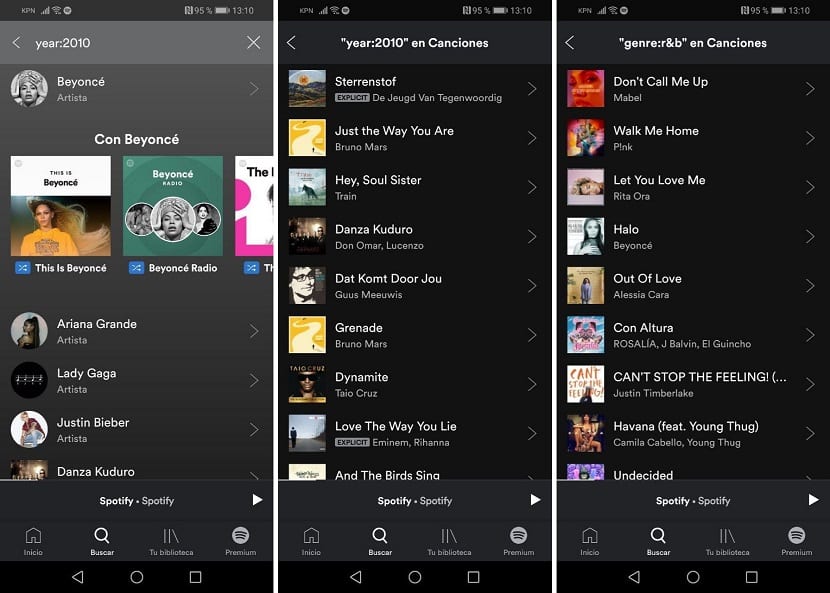
Glasbeni katalog, ki je na voljo na Spotify, je ogromen, to nekaj vemo. Zato je mogoče, da želimo ob neki priložnosti natančneje poiskati aplikacijo. V njej lahko iščemo glasbo glede na različna merila, bodisi leto, v katerem je bila omenjena pesem ali album izdana, bodisi zvrst. Če nas torej zanima določena glasbena zvrst, lahko to glasbo najdemo na preprost način. Uporabiti moramo le določen iskalni izraz:
- Leto: Če želimo najti glasbo iz določenega leta, lahko to storimo brez prevelikih težav. Edino, kar moramo napisati v Spotify, je naslednje "leto: 2010" v vsakem primeru, kjer sem postavil leto 2010, morate postaviti samo leto, ki vas zanima. Iščemo lahko tudi vrsto let, ki bi bilo v tem primeru "leto: 2007-2017".
- Spol: Morda bomo želeli poiskati pesmi, ki temeljijo na glasbeni zvrsti, v tem smislu je ideja enaka kot pri letu, zato lahko v Spotify vnesemo "žanr: rock" in nato se bodo pojavili rezultati, ki temeljijo na tej zvrsti.
- artista: Če nas zanima iskanje glasbe določenega izvajalca, moramo preprosto slediti isti formuli, ki smo jo uporabljali doslej "izvajalec: ime izvajalca".
- Založba: Zahvaljujoč temu parametru lahko najdemo vso glasbo, ki je bila objavljena pri določeni založbi. Morda bo zanimiva za nekatere posebne založbe.
Tako jih bomo lahko naredili nekaj iskanja, ki nam dajo bolj zanimive rezultate za nas ves čas. To je dober način za odkrivanje glasbe, ki jo najdemo na Spotify.
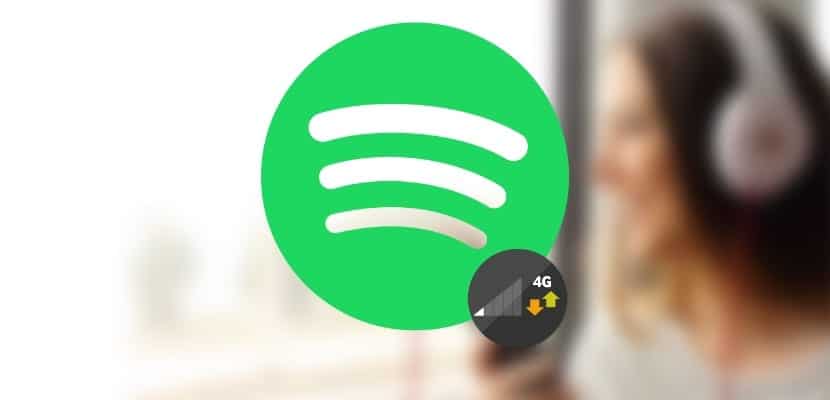
Kakovost pretakanja na Spotify
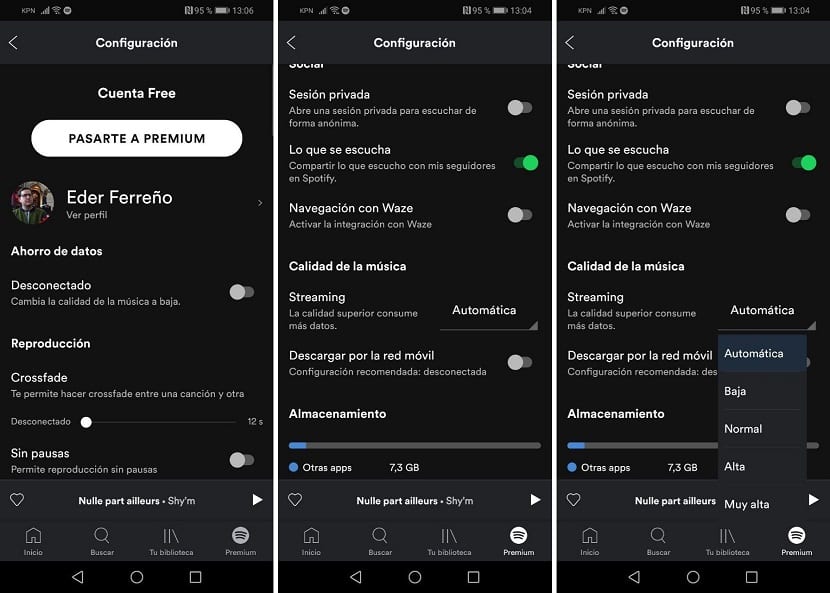
Ko poslušamo glasbo po telefonu, želimo, da je kakovost čim boljša. Čeprav je treba to upoštevati višja kakovost glasbe v Spotifyu bo porabila več podatkovZato je bolje, da imamo to možnost le, ko smo povezani v omrežje WiFi. V nasprotnem primeru bomo videli, kako se naša cena hitro porabi (razen če imate neomejeno stopnjo). V tem primeru lahko stavite na to možnost.
Če želimo spremeniti kakovost pretakanja in izbrati najvišjo, moramo preiti na konfiguracijo. To naredimo s klikom na ikono zobnika v zgornjem desnem kotu zaslona. V konfiguraciji moramo samo drsite, dokler ne pridete do razdelka o kakovosti pretakanja. Tam izberemo najvišjo kakovost, za boljšo izkušnjo, ko poslušamo glasbo na platformi.
Na žalost možnost, da izberemo najvišjo kakovost, ostane nekaj rezervirano za uporabnike, ki imajo v Spotifyju premium račun. Če tega računa nimate, boste lahko predvajali samo glasbo v samodejni kakovosti, ki je privzeto v računu.
Shranjevanje podatkov
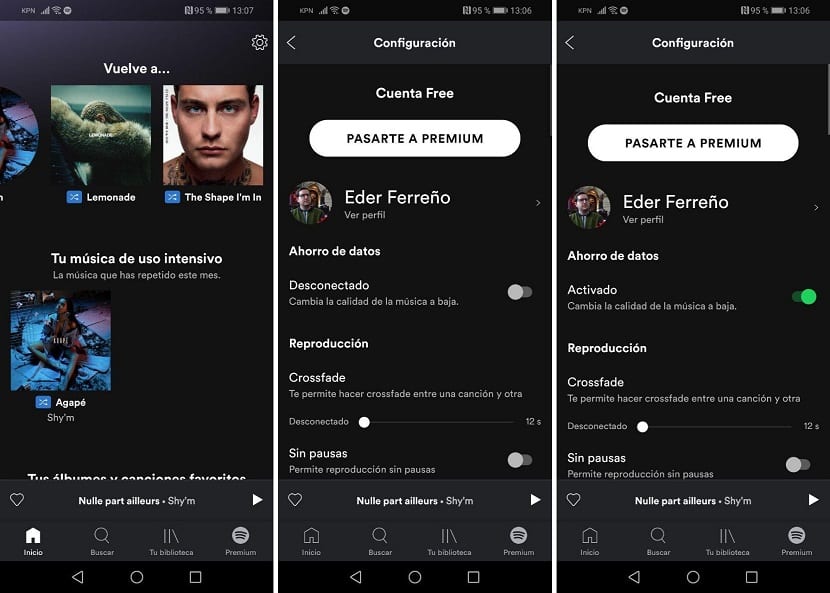
Spotify je aplikacija, ki porabi veliko podatkov v telefonu, to nekaj vemo, še posebej, če imamo visoko kakovost glasbe, kot v prejšnjem razdelku. Mogoče v določenem trenutku želite zaužiti manj, na primer, ko je vaša stopnja blizu porabe. V takem primeru v aplikaciji lahko aktivirate shranjevanje podatkov.
Shranjevanje podatkov pomeni, da bo kakovost glasbe nižja, saj bo porabilo manj mobilnih podatkov. Da ga aktiviramo, vstopimo v konfiguracijo Spotify. V njem najdemo shranjevanje podatkov kot prvi odsek. Preprosto obrnite stikalo obstaja, tako da že deluje v aplikaciji. Ko ga želimo prenehati uporabljati, ga moramo le izklopiti.

Časovnik za zaustavitev glasbe
To je najnovejša funkcija, ki jo je uvedla aplikacija. Spotify nam na ta način omogoča uvedbo časovne omejitve tako da se bo glasba ustavila, to pomeni, da lahko aplikacijo prosimo, naj v 5 minutah ustavi predvajanje glasbe. Funkcija, ki je lahko koristna za ljudi, ki na primer poslušajo glasbo, ko gredo spat. Tako da bodo lažje zaspali, ne da bi jih skrbelo, da bodo morali ustaviti aplikacijo.
Ko poslušamo glasbo, moramo odpreti zaslon "Zdaj se predvaja" in klikniti meni. Ena od možnosti proti koncu je časovnik spanja. Tu izberemo časovno možnost, ki nas najbolj zanima, od 5 minut do ene ure. Tako smo ta časovnik že nastavili na Spotify in lahko gremo spat s popolnim mirnim duhom.
Počisti predpomnilnik na Spotify
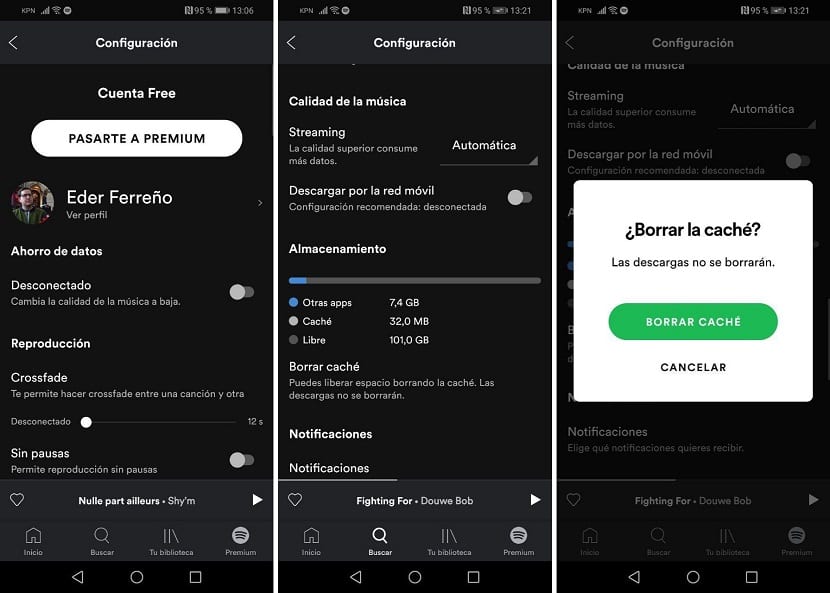
Če v telefonu Android pogosto uporabljate Spotify, ste to morda opazili na koncu se nabere velika količina predpomnilnika. To na koncu porabi veliko prostora na vašem pametnem telefonu, kar je za ljudi s telefonom, ki ima dokaj malo pomnilnika, lahko preveč. Zato obstaja možnost brisanja predpomnilnika v aplikaciji. Na tej točki torej sprostite nekaj prostora.
Vstopiti moramo le v nastavitve Spotify. Znotraj njega morate potisniti do razdelka predpomnilnika in tam klikniti možnost brisanja predpomnilnika. Na ta način ga izbrišemo in sprostimo malo prostora na telefonu. Za mnoge uporabnike je lahko v veliko pomoč.
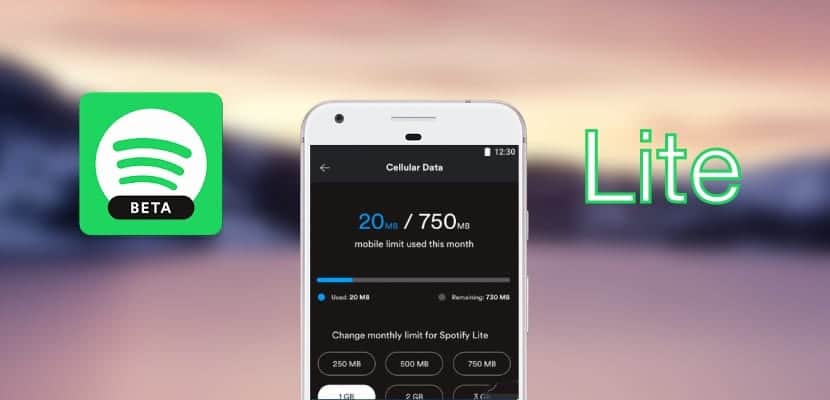
Blokirajte umetnike
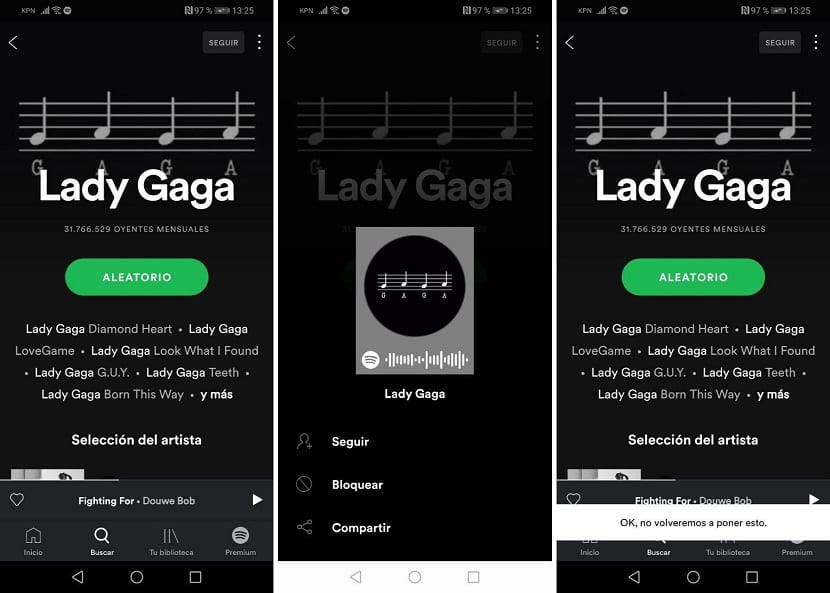
Nazadnje imamo še eno najnovejših funkcij, ki so bile vključene v Spotify. Možno je, da obstaja umetnik, za katerega imate strašen hobi. Da je stvar še hujša, občasno objavite njihove pesmi v oglasih ali jih priporočite v aplikaciji, kar je moteče. Na srečo obstaja funkcija blokiranja, tako da omenjeni umetnik preneha prihajati v aplikacijo za vas.
Način uporabe te funkcije je zelo enostaven. Enostavno moramo poiščite zadevnega umetnika in vnesite njegov profil na Spotify. Na vrhu zaslona se poleg gumba za sledenje prikažejo tri navpične pike, ki jih moramo pritisniti. Pojavilo se bo več možnosti, od katerih je ena blokiranje. Samo kliknite to možnost. Tako nam bo omenjeni umetnik v aplikaciji izginil.
Oglejte si besedila pesmi
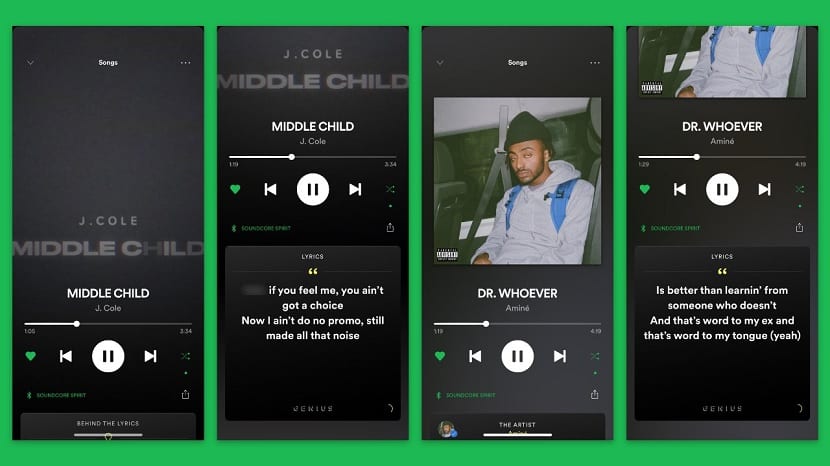
Funkcija, ki je že nekaj časa na voljo na Spotify je videti besedila pesmi. Ko poslušamo skladbo, lahko vidimo, kakšna so besedila omenjene pesmi, kar je v mnogih primerih lahko zanimivo (učimo se jezika, besedila ne razumemo dobro itd.). Na srečo ima aplikacija na voljo takšno funkcijo. Kaj moramo storiti v zvezi s tem?
Ko v aplikaciji poslušamo določeno skladbo, moramo klikniti vrstico, ki jo poslušate na dnu zaslona. Torej moramo pomaknite navzdol, da si lahko ogledate besedilo pesmi in nekaj zgodovine o njej. Kot vidite, imamo v nekaj preprostih korakih dostop do teh informacij.
Na žalost ne pozabite tega vse pesmi v Spotifyju nam ne dajo te možnosti. Gre za sodelovanje z Geniusom, ki je spletno mesto, kjer lahko najdemo besedila milijonov skladb. Čeprav niso vedno vsa besedila. Za nekatere pesmi, še posebej, če so zelo nove, morda še ne bodo izdane. Tudi pri manj priljubljenih umetnikih se lahko zgodi, da ni ničesar.
Oglejte si video posnetke
Funkcija, ki je na voljo v premium različici Spotify je videti video posnetke pesmi. Za iskanje teh videoposnetkov moramo preprosto uporabiti iskalnik v sami aplikaciji. V tem delu aplikacije poleg video posnetkov najdemo še druge vsebine. Obstajajo dokumentarni filmi, videoposnetki o ustvarjanju pesmi ali videa in še veliko več. Tako so dober način, da ostanete na tekočem s številnimi umetniki.
Preprosto morate odpreti aplikacijo na telefonu Android in vstopiti v iskalnik. Tam, drsiti morate do video posnetkov, kjer nato vstopimo v ta odsek. Tu bomo lahko videli vse, kar je v omenjeni vsebini. Obstajajo lahko predstavljeni programi ali predstavljene epizode, ki bi nas takrat lahko zanimale. Na ta način zelo enostavno dostopati in uživati v veliki količini video vsebin. Čeprav ne pozabite, je to funkcija, ki je na voljo tistim uporabnikom, ki imajo v Spotifyju premium račun.